Een groot voordeel van Linux-desktopomgevingenzijn de screenshot-tools. Elke desktop, van Gnome tot LXDE heeft er een, en het maakt het maken van foto's binnen Linux super eenvoudig. Toch zijn ze, net zo handig als de meegeleverde screenshot-tools voor Linux in de meeste desktopomgevingen, meestal eenvoudig en hebben ze niet veel geavanceerde functies. Daarom gaan we in deze lijst enkele van de beste vervangende screenshot-tools voor Linux bespreken!
1. Sluiter
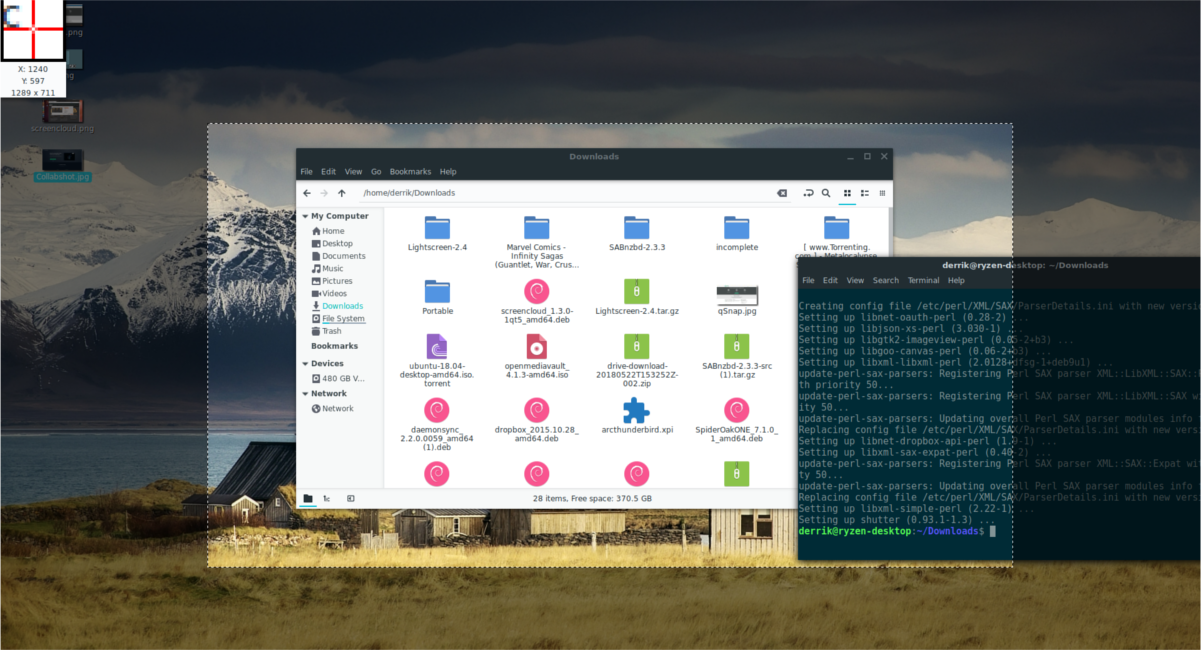
Van alle vervangende screenshot-toolsvoor Linux is Shutter absoluut de beste. Het is zeer configureerbaar via installeerbare plug-ins, kan screenshots van websites maken zonder zelfs een browser te openen, heeft een complete bewerkingspakket compleet met censuurhulpmiddelen en meer!
Als je de stock screenshot-app op je bureaublad beu bent, hoef je niet verder te zoeken dan Shutter.
Opmerkelijke functies
- Kan screenshots van websites maken zonder zelfs een browser te openen.
- Ingebouwde screenshotbewerkingssoftware, compleet met censuurhulpmiddelen, tekstdecoraties, vormen, enz.
- Geïntegreerde tool voor bijsnijden betekent dat het niet nodig is om screenshots in externe tools te openen voor bewerking.
- Kan gemakkelijk screenshots rechtstreeks naar het web uploaden.
- Zeer uitbreidbaar via plug-ins.
- De afteltimer maakt het heel eenvoudig om desktopgebeurtenissen vast te leggen (menu's, meldingen, knopinfo en meer).
- De gebruiker kan het volledige bureaublad vastleggen, een specifiek venster of een specifieke regio die hij selecteert.
2. Lichtscherm
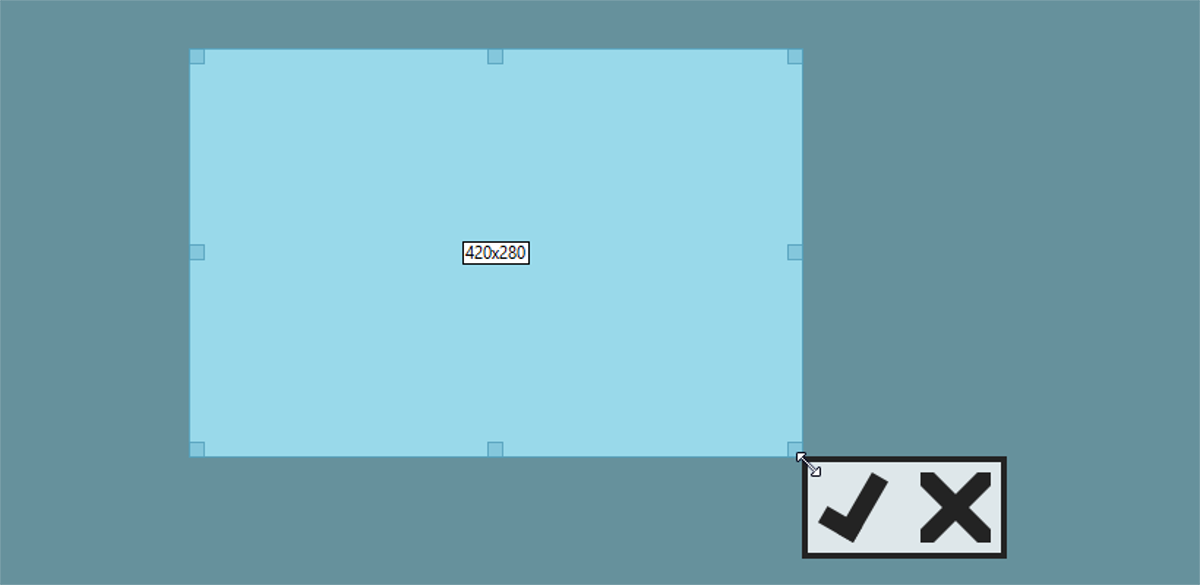
Lightscreen is een zeer aanpasbare,platformonafhankelijke screenshot-tool die gespecialiseerd is in het leveren van geavanceerde functies in een zeer eenvoudig te gebruiken pakket. Kies deze app als je het idee leuk vindt om je screenshots rechtstreeks naar cloudservices te kunnen uploaden, maar niet met ingewikkelde instellingen wilt spelen.
Opmerkelijke functies
- Wordt op de achtergrond uitgevoerd via de applet in het systeemvak.
- Zeer aanpasbare sneltoetsen maken het gebruik van geavanceerde Lightscreen-functies eenvoudig en toegankelijk.
- Upload rechtstreeks screenshots naar Imgur en vele andere aanbieders van beeldhosting online.
- Gebruikt OpenSSL voor veilige verbindingen.
- Aanpasbare datumnotatie op screenshot bestandsnamen.
- Cross-platform (Windows en Linux).
- Kan elk venster, het volledige bureaublad of een regio vastleggen.
3. ScreenCloud
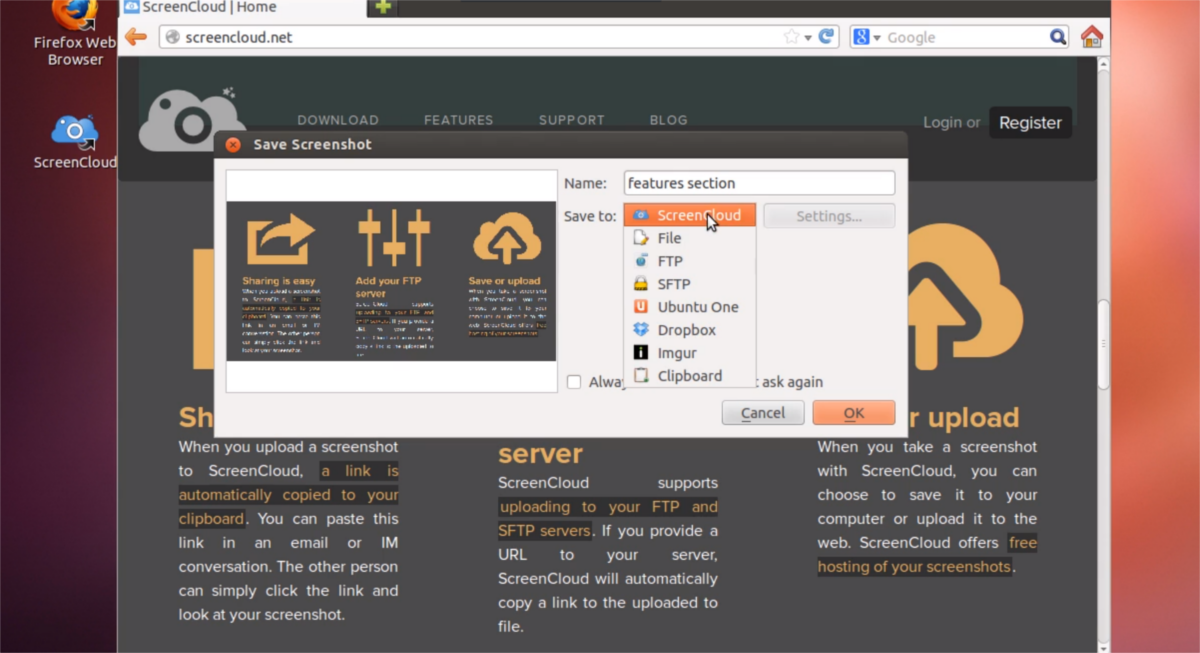
Een van de echte nadelen van de ingebouwdescreenshot-tools meegeleverd met Linux-desktopomgevingen is het feit dat alle screenshots lokaal worden opgeslagen. Met ScreenCloud doen ze dingen een beetje anders en uploaden ze elke screenshot direct naar de online afbeeldinghost van uw keuze.
Als je veel screenshots maakt op Linux en niet wilt dat je altijd lokale bestanden moet uploaden, is het tijd om ScreenCloud te installeren!
Opmerkelijke functies
- Als u een screenshot maakt, wordt deze automatisch geüpload naar internet.
- Gebruikers kunnen screenshots maken met sneltoetsen.
- Kan opslaan op een groot aantal online services, waaronder uw FTP / SFTP-server.
4. Smartshot
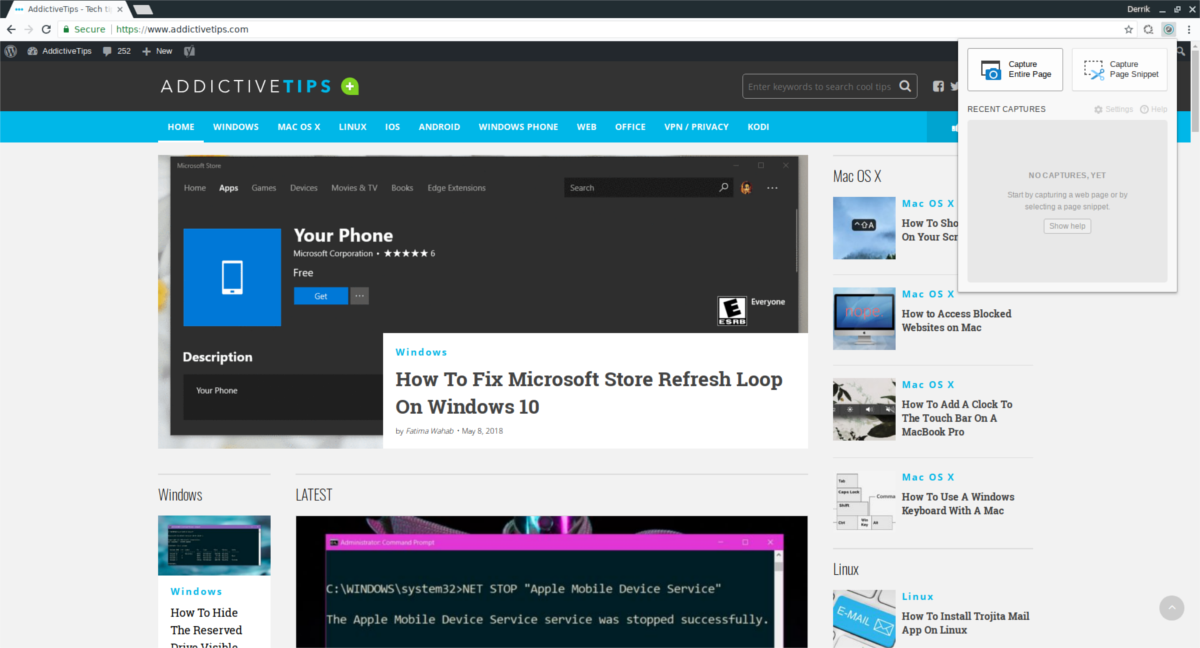
Smartshot is een handige screenshot-tool voor elk besturingssysteem dat Google Chrome kan uitvoeren. In tegenstelling tot veel andere apps op deze lijst, is het niet eigen aan Linux.
Toch moet, ondanks het feit dat deze app een Chrome-extensie is, niet wegnemen hoe geweldig het is. Hiermee kunnen gebruikers snel screenshots van websites maken en van aantekeningen voorzien.
Opmerkelijke functies
- Gebruikers kunnen nadat ze deze hebben gemaakt, tekenen en aangepaste tekst toevoegen aan screenshots.
- Ingebouwde afbeeldingseditor ondersteunt ook bijsnijden, privacyvervaging, vormen, enz.
- Gedistribueerd via de Chrome-browser, dus het is platformonafhankelijk en eenvoudig te installeren.
- Kan zonder veel moeite parseren en foto's maken van een hele website.
- Upload schermafbeeldingen snel rechtstreeks naar Imgur, Google Drive of de services van Smartshot.
5. qSnap
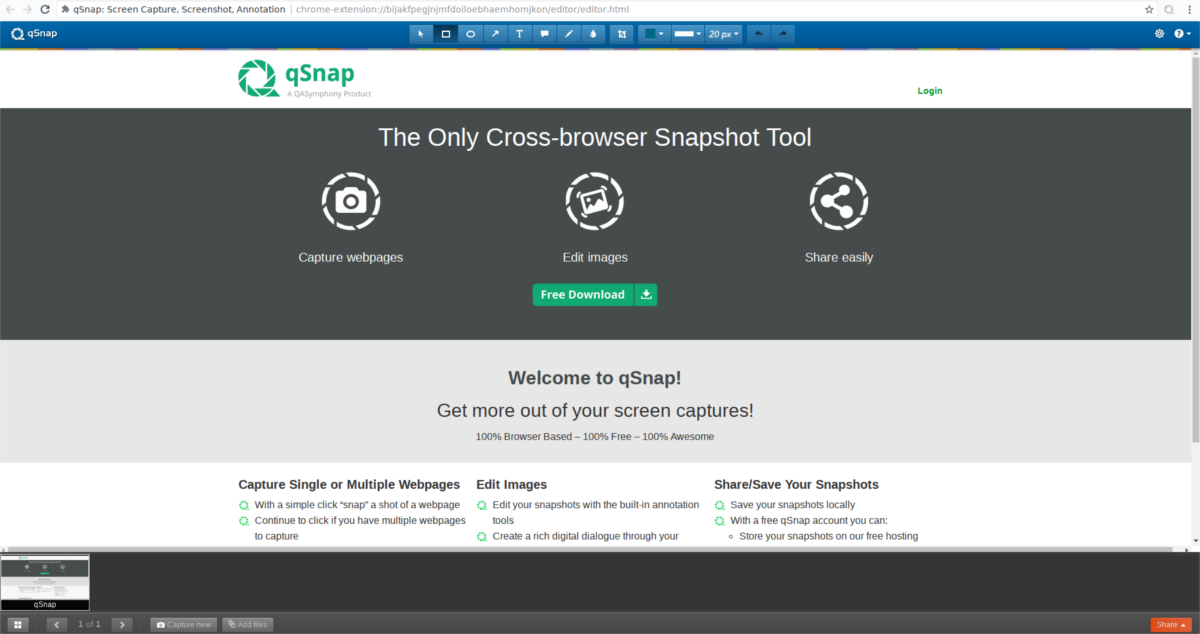
qSnap is een interessante platformoverschrijdende app dieis gespecialiseerd in het supereenvoudig maken van kwaliteitsfoto's van afzonderlijke websites. Officieel ondersteunt qSnap alle belangrijke browsers en heeft het als gevolg daarvan behoorlijk goede Linux-ondersteuning.
Een eenvoudige manier nodig om screenshots van websites te maken? Als je Smartshot hebt uitgeprobeerd en erachter kwam dat het niet goed genoeg was, is qSnap wellicht geschikt voor de klus!
Opmerkelijke functies
- Werkt in de browser en is gespecialiseerd in screenshot-webpagina's.
- Platformoverschrijdend en ondersteunt alle belangrijke webbrowsers (zelfs MS IE).
- Maak een screenshot van meerdere webpagina's tegelijk.
- Ingebouwd bewerkingspakket.
- Kan snel screenshots delen op Twitter, Facebook of e-mail.
- Naast het direct opslaan van screenshots voor verschillende services, kan qSnap ook afbeeldingen lokaal opslaan.
6. Collabshot
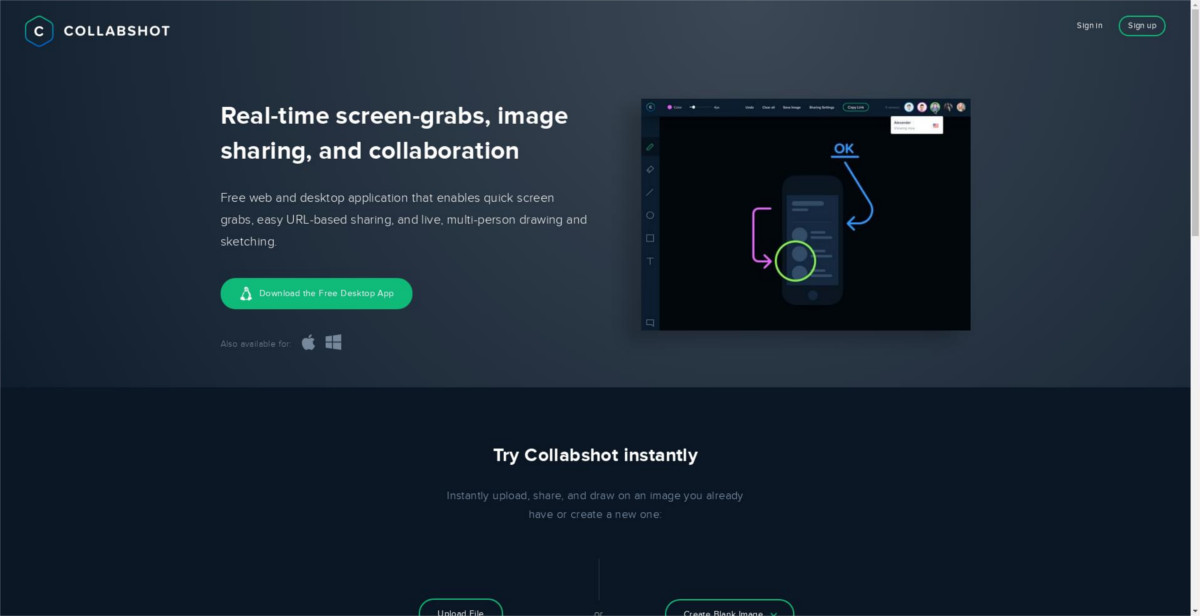
Heb je ooit een screenshot willen maken op Linux en deze meteen met je vrienden willen delen? Met deze app is het mogelijk!
Introductie van Collabshot; het is een echt unieke platformonafhankelijke tool waarmee gebruikers in realtime kunnen samenwerken aan screenshots en andere soorten afbeeldingen.
Met deze tool kun je snel screenshots maken en deze bewerken met je vrienden, ongeacht het besturingssysteem dat ze gebruiken.
Opmerkelijke functies
- Realtime screenshot-samenwerking tussen meerdere mensen.
- Naast het maken van schermafbeeldingen kunnen gebruikers de tool gebruiken om bestaande afbeeldingen en foto's samen te bewerken.
- Collabshot is platformonafhankelijk en beschikbaar voor installatie op Mac, Windows en Linux.
- Collabshot werkt in de browser, samen met een uitstekende Linux-applicatie.
- Ingebouwd chatsysteem waarmee gebruikers snel kunnen communiceren.












Comments